Huawei HG8245A (H) Modemeinstellung

- 3238
- 563
- Fr. Aliyah Krippner
Zu einer wundervollen Zeit erschien in der modernen Linie ein kostengünstiges modernes Modell mit hoher Qualität, da zwei Antennen vorhanden sind. Überlegen Sie, wie Sie das Huawei HG8245A oder HG8245H -Modem konfigurieren.

Verbindung
Zunächst muss das Modem an einen PC angeschlossen werden. Dies geschieht mit einem Kabel, der mit dem Gerät geliefert wird. Eines der Enden stellt eine Verbindung zum Port des LAN her (dies ist der Port, durch den die Verbindung mit dem lokalen Netzwerk verbunden ist). In der zweiten Verbindung stellen wir eine Verbindung zum Computer her (Laptop).
Nach dem Anschließen eines vernachlässigten Browsers (alle, die auf Lager sind) sollten 192 in der Adressleiste in Verbindung gebracht werden.168.100.1 (Dies sind die Standardmodems dieser Modems). Browser werden empfohlen - Internet Explorer, Yandex, Firefox.
Als Antwort wird ein Fenster mit einer Anfrage der Anmeldung und des Passworts angezeigt:
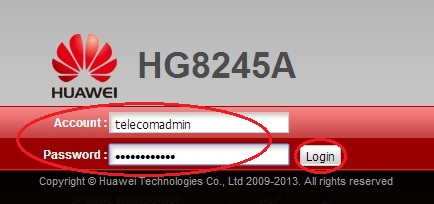
Mögliche Optionen für Login/Passwort:
Mit dem Login "Telecomadmin" sind Werte für das Kennwort möglich:
- AdmateLecom (für eine umfassende Rekonfiguration des Terminals);
- NWTF5X%RAK8MVBD;
- NWTF5x%;
- NE7JA%5m;
Oder Kombination aus Login/Kennwort -root/admin (um Einstellungen nur WI -FI -Netzwerk zu ändern).
Wenn ein solches Fenster nicht angezeigt wird, überprüfen Sie andere Daten in den Einstellungen der Netzwerkkarte:
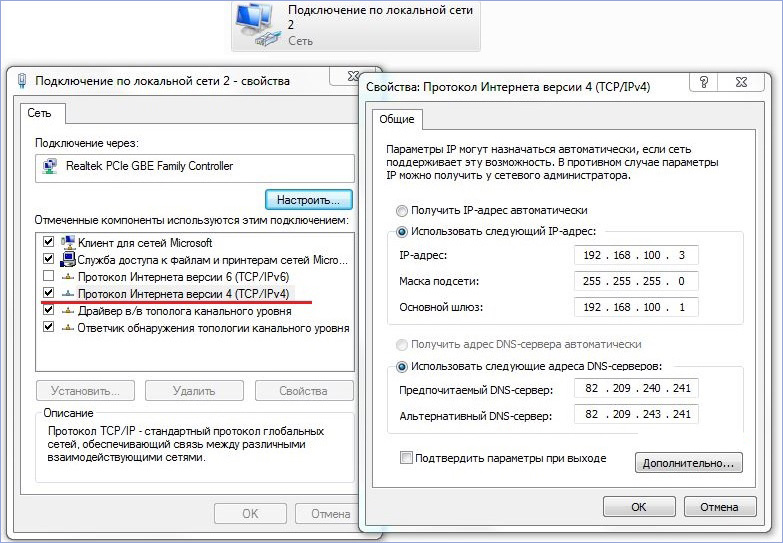
Nach der Versöhnung und dem Set der Anmeldung mit einem Passwort befassen wir uns mit dem Menü der Debugge der Funktionen des optischen Terminals, wir beginnen mit der Konfiguration zu konfigurieren.
Einstellungen
Enthält das Verschieben und Installieren von Daten auf mehreren Falten (Seiten):
Wan Tab
Das Einrichten des Huawei HG8245A -Modems beginnt mit der Überstellung auf Seite "Wan",.
Es sollte darauf vermerkt werden:
- Verbindung von 4_internet_r_vid_10;
- WAN -Modus: Route WAN -Wert;
- Benutzername: Ihre Vertragsnummer;
- Passwort: Passwortwert;
- Im Gegenteil, SSID1 sollte ein Checkmark installiert werden
- Die Einstellungen werden durch Drücken der Taste "Apply" erhalten.
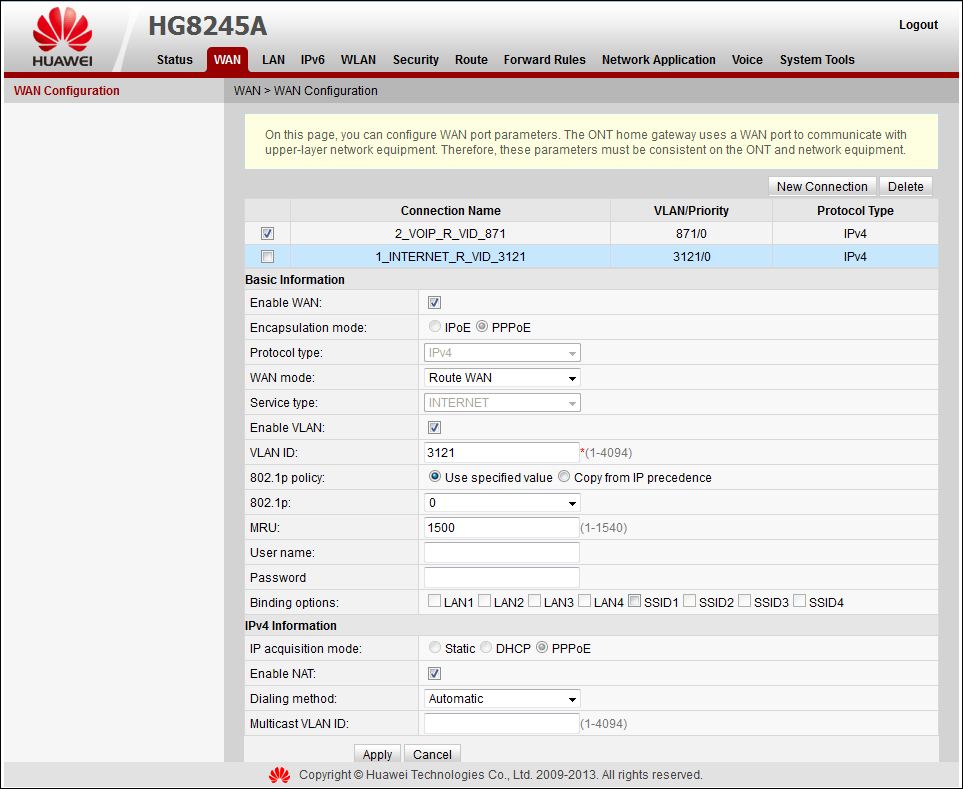
LAN -Seite
Auf dieser Registerkarte:
- Oben auf der linken Seite des Feldes müssen Sie "DHCP -Server ..." auswählen
- Markieren Sie die drei oberen Zeilen mit einem Zecken: "ENABLE PRIMAL ...", "DHCP aktivieren ..." und "Aktivieren Sie Option 125";
- Wir geben die Werte für "primäre DNs" wie auf dem Bild ein
- Wir handeln auch mit der Bedeutung für "Sekundärserver"
- Wir bestätigen, dass der Antrag, der durch Pressen eingeführt wird:
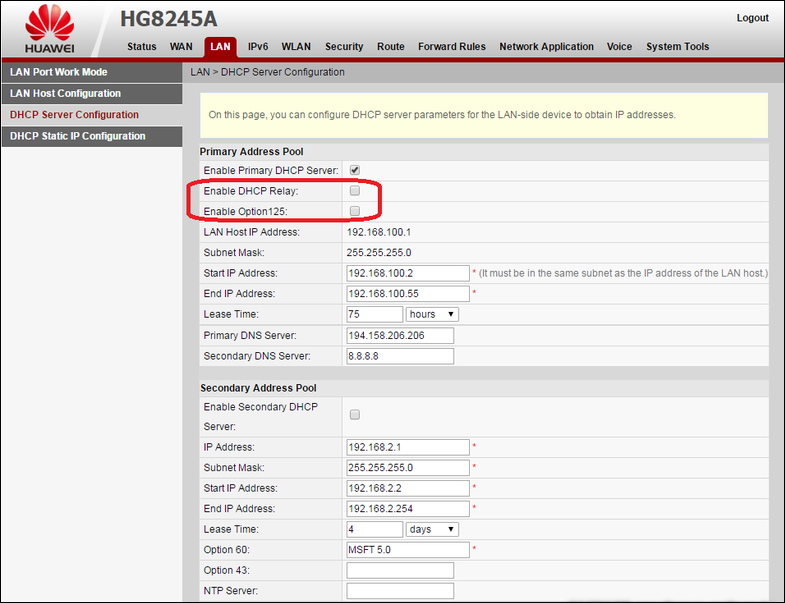
Wi-Fi einstellen
Wi-Fi-Tuning für unser Baiflamodem wird aus der Registerkarte WLAN hergestellt. Drin:
Installieren Sie ein Checkmark im oberen Teil in der Nähe des "Enable WLAN";
Weiter nach rechts ist es "neu" gepresst;
Das Feld SSID-Namen sollte den Namen des Wi-Fi-Netzwerks enthalten
Neben "Enable SSID", "Sending SSID" und "Enable WMM" werden geprüft
Die Bedeutung "Anzahl der zugehörigen ..." ist die Stadtrande von gleichzeitig verbundenen Geräten;
Die verbleibenden Felder müssen dem Bild entsprechen;
Durch das Drücken der Taste "Anmelden" speichert die eingegebenen Einstellungen:
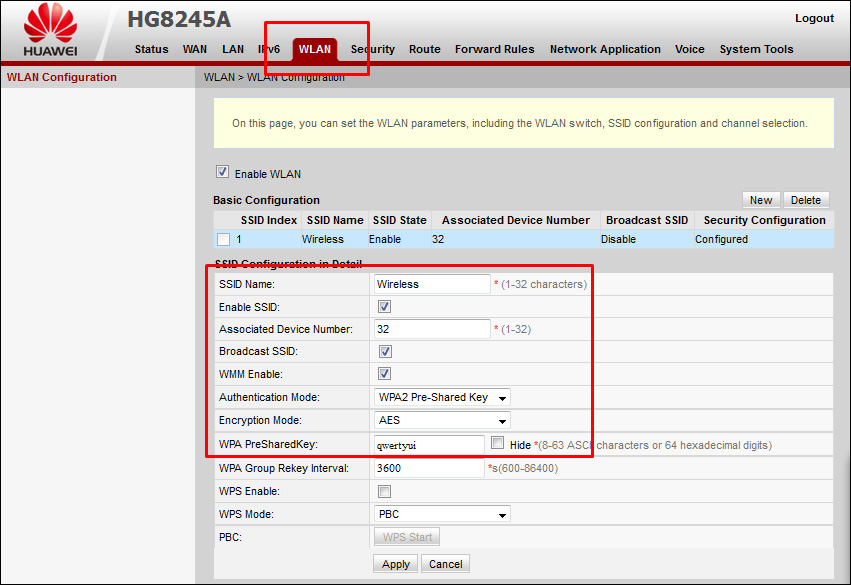
Nachdem Sie sich mit unserem Artikel vertraut gemacht haben, haben Sie bereits festgestellt, dass die Konfiguration des Byfly Huawei HG8245H -Modem.
Richten Sie auf, hinterlassen Sie Kommentare zu Ihren Erfolgen, teilen Sie sie mit Freunden mit.

